Remediere: Problema conexiunii WiFi iPhone 13, 13 Pro sau Pro Max
Miscelaneu / / September 27, 2021
Apple a lansat cea mai recentă gamă de iPhone 13 cu capabilități WiFi avansate care permit dispozitivelor lor să se conecteze încrucișat între ele pentru a fi mai bune pentru urmărirea perifericelor lor, cum ar fi AirTags etc. Când vine vorba de conexiunea WiFi, modelele iPhone 13, 13 Pro sau Pro Max vin cu cea mai recentă WiFi 6 802.11ax, care este conceput pentru a îmbunătăți viteza, a crește eficiența și a reduce congestia în utilizarea lățimii de bandă grele scenarii. Dar, de la lansarea gamei iPhone 13, mulți utilizatori se confruntă cu mai multe probleme de conectare, cum ar fi WiFi-ul nu se conectează, lățimea de bandă este mai mică sau se conectează, dar nu permite utilizarea internetului. Astăzi vom discuta toate aceste probleme împreună cu posibilele lor soluții.
Dispozitivele iPhone au cea mai bună stivă de conectivitate atunci când vine vorba de servicii LTE, Bluetooth și WiFi. Cu toate acestea, uneori, din cauza erorilor de rețea sau a erorilor de software, s-ar putea să vă confruntați cu anumite probleme WiFi, inclusiv deconectarea WiFi frecventă, opțiunea WiFi gri, WiFi nu se conectează etc. Aceste probleme sunt simple mici probleme care pot fi rezolvate urmând ghidul de depanare de mai jos.

Conținutul paginii
-
Remediere: Problema conexiunii WiFi iPhone 13, 13 Pro sau Pro Max
- Metoda 1: Verificați conectivitatea routerului
- Metoda 2: Reporniți dispozitivul
- Metoda 3: uitați de WiFi și reconectați-vă
- Metoda 4: Resetați valorile implicite WiFi
- Metoda 5: verificați actualizările automate iOS
- Metoda 6: Reînnoiți leasingul WiFi
- Metoda 7: Ștergeți profilurile inutile
- Metoda 7: Verificați planul WiFi
- Concluzie
Remediere: Problema conexiunii WiFi iPhone 13, 13 Pro sau Pro Max
Noua gamă de iPhone, inclusiv iPhone 13, 13 Pro și Pro Max, vine cu cel mai recent cip U1, care permite tehnologia WiFi ultrawideband cu o combinație de Wifi6 802.11ax. Aceasta înseamnă că noile iPhone pot accesa acum viteze mai mari și congestie mai mică atunci când navighează pe internet. Chiar și cu aceste cele mai noi tehnologii, ar putea fi posibil să vă confruntați cu o problemă de conexiune WiFi pe dispozitivele dvs. iPhone 13, 13 Pro sau Pro Max. Urmați pașii de mai jos pentru a remedia astfel de probleme.
Metoda 1: Verificați conectivitatea routerului
Gama medie de dispozitive iPhone pentru a transmite și primi semnale WiFi este de 10 metri. Această gamă poate scădea și mai mult dacă casa dvs. are pereți groși sau plante în interior. Deci, dacă vă confruntați cu unele probleme WiFi, atunci cel mai probabil se va datora recepției slabe a semnalului.
Pentru a rezolva acest lucru, puteți fie să înlocuiți routerul WiFi curent cu unul nou, cu o gamă bună, fie să configurați repetoare WiFi pentru a face gama de conectivitate mult mai bună. Folosirea husei metalice sau a carcasei pe iPhone 13 poate, de asemenea, să reducă această gamă, de aceea este recomandat să nu folosiți astfel de huse din metal greu și să nu vă lipiți de huse din plastic sau siliciu.
Dacă încercați să utilizați WiFi într-un spațiu public, cum ar fi un restaurant, hotel sau parc, atunci vă rugăm să înțelegeți că există mai mulți alții care ar putea folosi aceeași rețea pentru navigarea pe internet de bază sau Descărcarea. Acest lucru duce la o conexiune mai lentă sau, uneori, și conexiunea scade, ducând la o conexiune eșuată.
Metoda 2: Reporniți dispozitivul
Șansele unei erori software în iPhone sunt foarte mici, dar se întâmplă din când în când. Astfel de erori pot evolua în diverse probleme de nivel scăzut, cum ar fi apelurile care nu se conectează, Bluetooth nu funcționează corect sau probleme de conectivitate WiFi. Cel mai bun mod de a rezolva toate aceste probleme este să reporniți dispozitivul o dată. Acest lucru va șterge memoria RAM și alte tabele de păstrare a permisiunilor, iar dispozitivul dvs. va începe cu toate serviciile intacte și funcționează perfect.
Metoda 3: uitați de WiFi și reconectați-vă
Odată ce vă conectați cu un router WiFi, iPhone-ul dvs. își amintește detaliile WiFi, astfel încât să se poată conecta din nou cu routerul. Acest lucru este foarte util dacă trebuie să vă conectați cu WiFi diferit în ziua dvs. Dar, uneori, acest lucru își amintește că funcția WiFi nu funcționează ca de obicei și apar probleme de conectivitate WiFi. Urmați pașii de mai jos pentru a remedia această problemă:
Deschideți aplicația Setări de pe iPhone și navigați la opțiunea WiFi.

Reclame
Faceți clic pe numele rețelei și faceți clic pe opțiunea Uitați această rețea.
După finalizarea procesului, conectați-vă din nou la WiFi cu detaliile de autentificare corecte.
Metoda 4: Resetați valorile implicite WiFi
Există posibilitatea să descărcați orice aplicație de configurare a rețelei sau WiFi Booster din Appstore care a schimbat o anumită configurație WiFi pe iPhone 13. În astfel de cazuri, vă rugăm să dezinstalați astfel de aplicații și să resetați setările de rețea urmând pașii de mai jos:
Reclame
Deschideți aplicația Setări pe iPhone 13 și navigați la General.
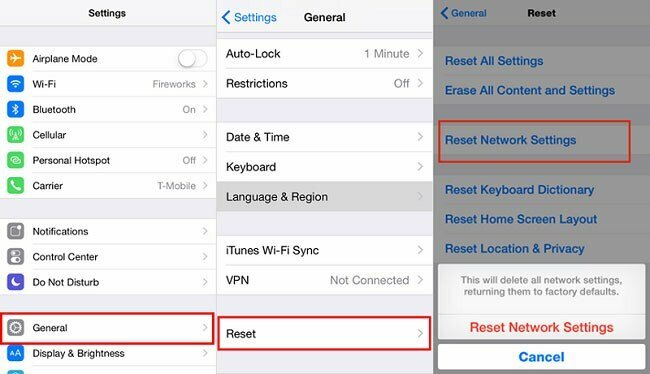
Mergeți la opțiunea de resetare și alegeți Resetare setări rețea.
După resetarea rețelei, reporniți dispozitivul și apoi conectați WiFi-ul pentru a vedea dacă problema este rezolvată.
Metoda 5: verificați actualizările automate iOS
În afară de problemele obișnuite, cum ar fi conexiunea WiFi sau conexiunea WiFi, dar nu există internet, cu toate acestea, există și alte probleme, cum ar fi opțiunea WiFi este dezactivată, WiFi-activat, dar nu căutare și multe alții. Astfel de probleme apar din cauza actualizărilor de software vechi și este important pentru dvs. să vă actualizați iPhone-ul la cele mai recente actualizări. Actualizările iOS nu numai că îți îmbunătățesc experiența iPhone, dar oferă și actualizări esențiale de securitate pentru a te menține în siguranță. Pași pentru verificarea și instalarea actualizărilor automate iOS:
Deschideți setările iPhone și navigați la General> Opțiunea de actualizare software.

Verificați dacă există vreo actualizare disponibilă, dacă este, asigurați-vă că descărcați și instalați actualizarea.
În timp ce vă actualizați iPhone-ul la cea mai recentă versiune, asigurați-vă că aveți o conexiune bună la internet și încărcați bateria dispozitivului la cel puțin 80% pentru un mic proces de actualizare.
Metoda 6: Reînnoiți leasingul WiFi
Puține rețele WiFi funcționează pe sistemele de leasing în care obțineți acces la WiFi pentru o perioadă limitată de timp și, după ce a trecut acest timp, trebuie să actualizați sau să reînnoiți leasingul WiFi pentru al utiliza. Un astfel de sistem este adesea văzut în hotspoturile WiFi publice și este utilizat pentru a limita utilizarea WiFi-ului gratuit disponibil. Urmați pașii de mai jos pentru a vă reînnoi contractul de închiriere WiFi:
Deschideți Setări și pe iPhone și navigați la opțiunea WiFi.
Atingeți butonul „i” din partea dreaptă pentru WiFi la care sunteți conectat.
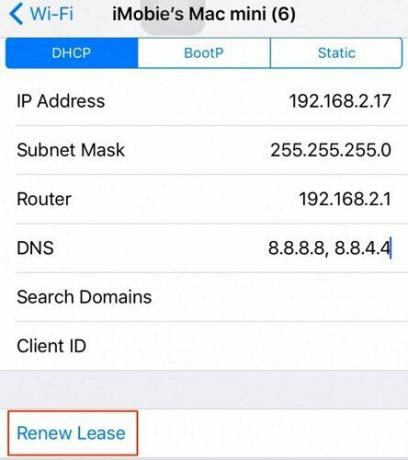
Faceți clic pe opțiunea Reînnoire leasing aici și așteptați ca reîncărcarea WiFi-ului.
Metoda 7: Ștergeți profilurile inutile
Seria iPhone 13 oferă utilizatorilor posibilitatea de a adăuga diferite profiluri pentru a adăuga mai multe funcționalități dispozitivelor lor. Dar aceste profiluri sunt adesea realizate de dezvoltatori terți și pot avea anumite bug-uri sau programe care cauzează problema conexiunii WiFi. Deci, urmați pașii de mai jos pentru a șterge astfel de profiluri inutile:
Deschideți aplicația Setări de pe iPhone și navigați la opțiunea General> profil.

Ștergeți toate profilurile care nu sunt utilizate de dvs. sau care nu vă sunt utile.
Mulți hackeri rău intenționați încearcă să instaleze astfel de profiluri în sistemul dvs. pentru a atrage date importante sau sensibile de pe iPhone. Dacă găsiți aici un profil irelevant sau un profil rău intenționat, ștergeți-l.
Metoda 7: Verificați planul WiFi
Adesea, mulți utilizatori înțeleg greșit că WiFi este o sursă nelimitată de internet, dar acest lucru nu este adevărat. Lățimea de bandă WiFi pe care o obțineți este stabilită de furnizorul dvs. de servicii de internet și ar putea veni cu anumite limitări ale lățimii de bandă. După ce aceste limitări sunt epuizate de dvs. sau de alți utilizatori de WiFi, internetul va înceta să funcționeze până și dacă nu reîncărcați sau nu completați pachetul existent. Deci, dacă acesta este cazul, discutați cu amabilitate cu furnizorul dvs. de servicii de internet și obțineți cel mai bun plan de internet în funcție de nevoile dvs.
Concluzie
După cum vedeți, există mai multe probleme comune WiFi cu care se confruntă utilizatorii cu iPhone 13, 13 Pro și 13 Pro max, iar majoritatea acestor probleme pot fi rezolvate printr-o simplă repornire a dispozitivului. În unele cazuri, problemele apar din cauza unui plan WiFi expirat, deci asigurați-vă că vă actualizați sau reîncărcați planul WiFi, păstrând legătura cu furnizorul dvs. de internet. Vă rugăm să rețineți că, dacă toate metodele de mai sus nu funcționează pentru dvs., ar putea fi un caz de deteriorare a hardware-ului. Într-un astfel de caz, va fi înțelept să vizitați cel mai apropiat centru de îngrijire Apple și să vă verificați dispozitivul de către un expert.

![Vivo U10 ISP PinOUT la hard reset, FRP Bypass, eMMC [PD1928F]](/f/bd3da508c8227f03f072aeaf0c7a08d7.jpg?width=288&height=384)

